社内でWebサイトを更新したい!~WordPress導入編~
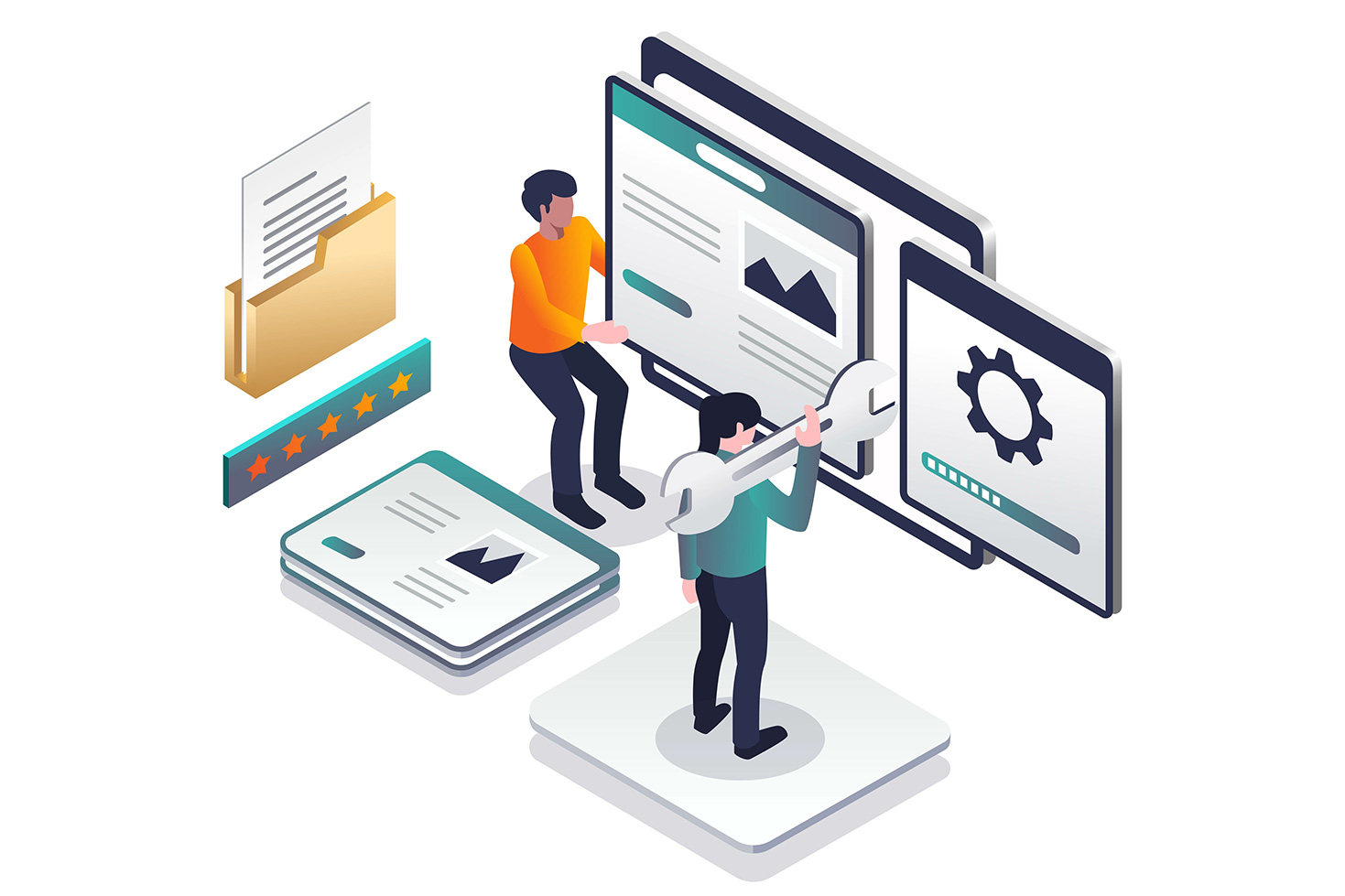
WordPressを導入する為には、まずサーバーをご用意いただく必要があります。
サイト自体を新規で構築しない限りは、ほとんどの企業様がすでに所有されていると思います。
ただシステム等に詳しい担当者様がいない場合、お持ちのサーバーに導入できるか事前に確認が必要です。
今回はそのポイントをご紹介します。
■サーバーのPHPバージョンについて
サーバーで使用されているPHPのバージョンが古い場合、WordPressの最新バージョンが導入できない可能性があります。
バージョンが古い場合はサポートが終了していたり、セキュリティ面での不具合が起こる場合があるので、
最新のものを使用するようにしましょう。
ただし不用意にバージョンアップするのは要注意で、PHPを更新する事で現在のシステムやアプリケーションなどが動かなくなる場合があります。社内でわからない場合は、システムを管理している制作会社様などに問い合わせし、現在動作しているバージョンを確認しましょう。
(2023年1月5日現在でのPHPの最新バージョンは、「PHP8.2.0(2022年12月8日リリース)」となっています。
もし以前作っていただいた制作会社様に連絡がとれず…自社で調べないといけない場合は以下の方法で確認できます。
・PHPのバージョン確認(初心者向け)
サーバーのコントロールパネルにアクセスできる場合、「PHP ver.切替」などを選択する事でバージョンを確認できます。
(※サーバーやプランによって多少仕様は異なります)
・PHPのバージョン確認(中級向け)
サーバーのコントロールパネルにアクセスできない場合、少し難しくなりますが以下の手順でバージョンを確認できます。
テキストエディタなどを使って新規に簡単なPHPファイルを作成します。
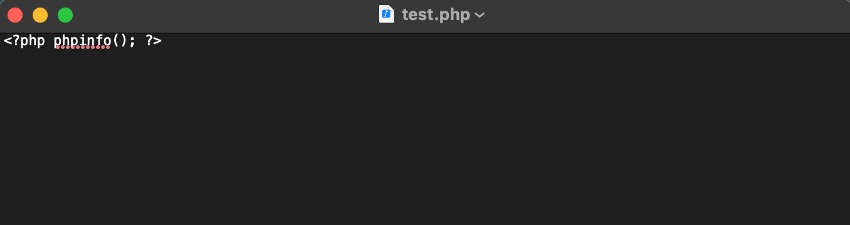
<?php phpinfo(); ?>
こちらのソースコードをコピー&ペーストし、拡張子を「.php」にして適当な名前で保存してください。(例えばtest.phpなど)
※<>は半角に直して使用してください。
その後作成したPHPファイルをFTPソフトなどを使ってサーバーにアップロードします。
アップロード先はブラウザでURLを指定して表示できればどこでも構いません。
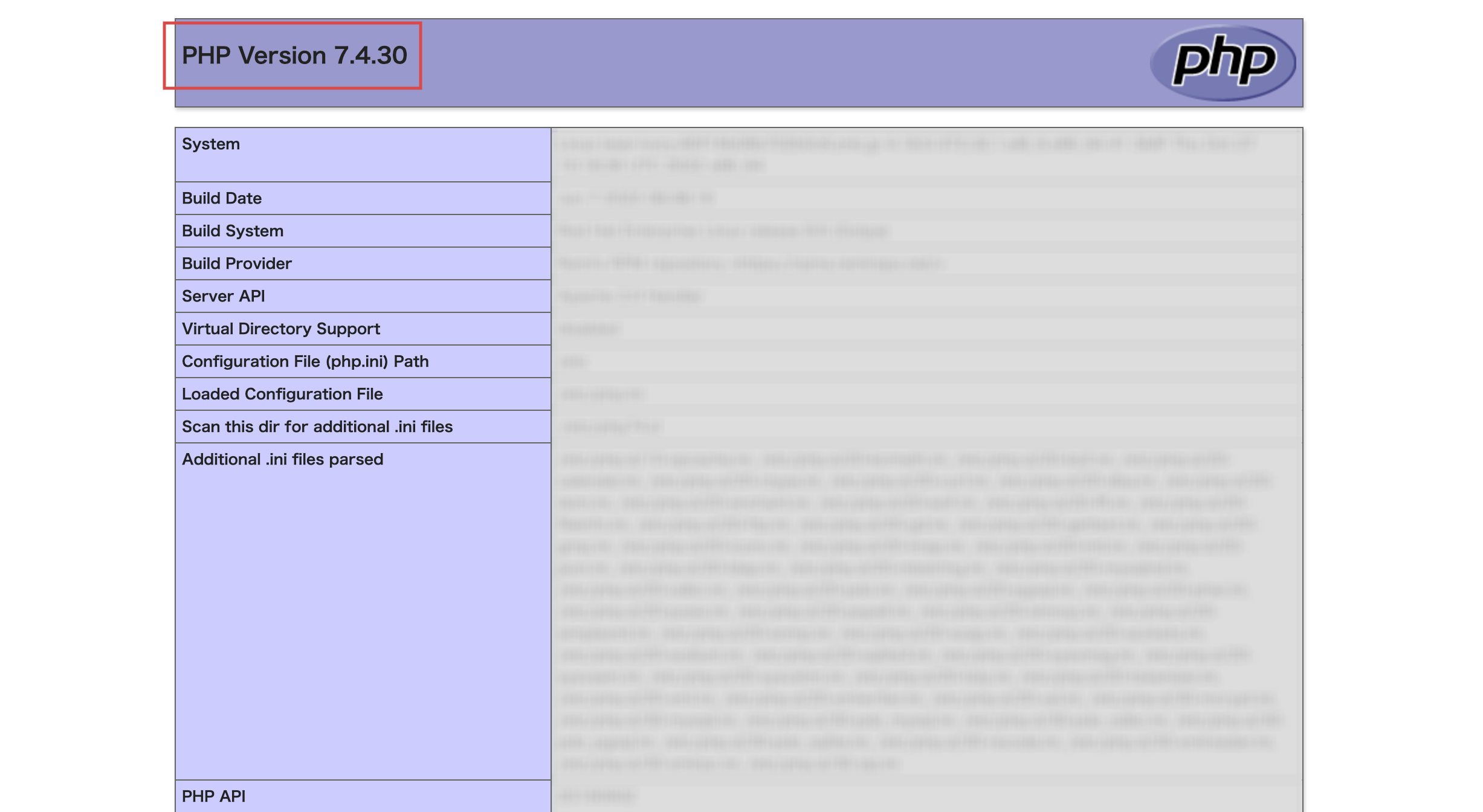
ブラウザで、PHPファイルをアップロードしたディレクトリにアクセスすると、上記のようにPHPのバージョンを確認することができます。こちらのPHPファイルはバージョンだけではなくサーバーに関する情報も表示されるので、確認後は必ずPHPファイルを削除するようにしましょう。
※レンタルサーバーによってはセキュリティ上、この方法でPHPの情報を表示させないように制限しているところもあります。
その場合は、サーバーのコントロールパネルから確認しましょう。
・WordPress導入後のPHPのバージョン確認
また導入後にPHPのバージョンを確認する場合は、「サイトヘルス」を利用すると便利です。
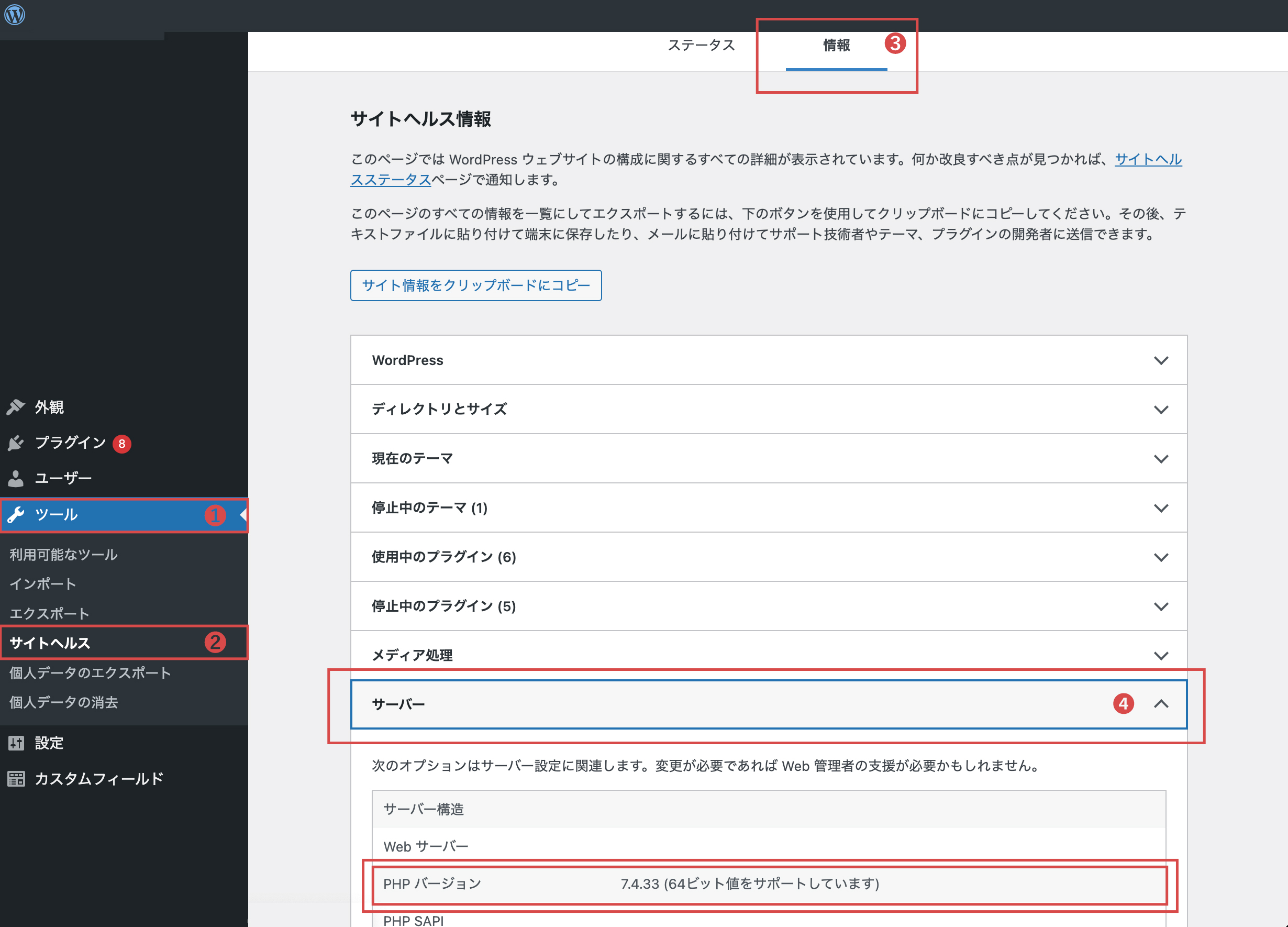
上記画面の「ツール」→「サイトヘルス」→「情報」タブから「サーバー」→「PHPバージョン」でPHPのバージョンが確認ができます。
※WordPressのバージョンが5.2以降の場合に限ります。
もちろん弊社では制作のご依頼の際にサーバ情報等をいただければ、上記に関する作業やサーバーの手配などもサポートさせていただきます。お気軽にご相談くださいませ!
>ご相談はこちら
記事作成:岡﨑


